前言
Hello!大家好,有好几天没有跟大家见面咯~不知道大家是否在等待《小玩意儿》专栏的更新呢
上一篇的文章【老师见打系列】:我只是写了一个自动回复讨论的脚本~
感觉挺受大伙的喜欢的呢,非常感谢各位兄弟给哥们顶上热榜,你们的支持就是我更新的动力
所以这几天我就在想是否继续往【老师见打系列】更新文章,想出一些能让”老师见打“的idear,当然,我并不是要故意惹老师生气的哈……
直到前天,突然想写点什么,于是打开了pycharm,当我正在想着还有什么好的idear的时候,突然看到了左下角的一个py文件,”爆炸信息.py“我啥时候写的?那时的我一脸懵逼的看着文件里的代码,脑海里没有任何有关于它的记忆,不会是哥们梦游的时候给敲的吧……
仔细把代码看了个遍,突然脑海里才回想起在某年某月某日闲着没事干瞎写了这么一个代码,当我再次运行的时候,弹出了一个在我看来丑……呃呃呃那个……界面不太好看的窗口,于是点击窗口发送信息……欸呀我滴妈!!!这这这,运行个啥,代码太短,功能太少,界面还丑八怪咿呀咿呀~
说时迟那时快,突然冒出一个idear,为啥不把这个代码完善一下呢?搞个好看整洁一点的界面,到时候再写一篇文章,文章名我都想好了,你看那标题,起得这么熟练!咱们说干就干
于是哥们又挺着千年老腰,花了两三个小时的时间敲出一个还算不错的代码,用了一下,效果很好,我兄弟把我好友给删了……
开个玩笑,好了,具体实现效果如何,请各位看官往下看
爆炸信息窗口
适当娱乐,请勿打扰他人正常生活哦
设计思路
我是这样想的,如果只简单的写一个单一信息发送就太无趣了,于是我就像每次得发不同的话,那才有意思,于是就想到了txt文件,但是,只有文字是不是效果不强,于是想到了下最流行的交流方式:表情包,诶~这就齐了(当然各位还有其他的idear可以在评论区里评论哈)
模块准备
tkinter?不行,窗口界面差点意思,那就用 ttkbootstrap模块,ttkbootstrap 是一个基于 tkinter 的界面美化库,使用这个工具可以开发出类似前端 bootstrap 风格的 tkinter 桌面程序,但是还是得用到tkinter中的文件读取函数
pynput模块,pynput是一个监听、操作键盘鼠标库,主要用来实现消息的发送,咱们的招数能不能放出去就靠它了
time模块,time用来控制放招的间隔,咱们得讲究攻守进退呀!
ctypes模块,
os模块,主要用来查找文件,配合ttkbootstrap,擦出大火花
PIL模块,可以叫它图像处理工具包,用来读取表情包
win32con模块,此模块与pywin32配合使用,模块中定义了Windows下关于图形操作的API
win32clipboard模块,它的功能主要有剪切中文、图片等信息,表情包能不能发出去就靠它了
pyautogui模块,主要用来控制按下键盘的Ctrl+V键,相信各位对Ctrl C 和 Ctrl V的操作相当之熟练了吧
删除好友警告
先给大家开一下演示结果,带不带劲
以下高能,娱乐有度

第一式:只说一句
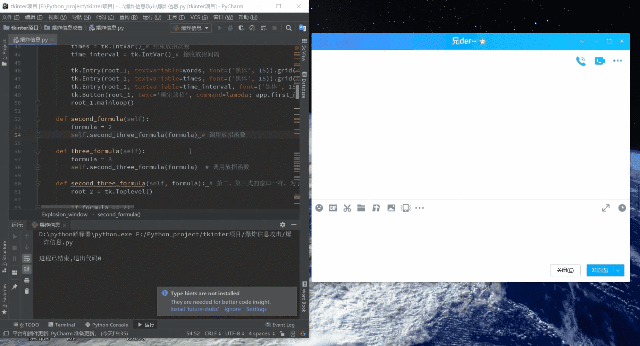
第二式:唐僧念经(发送txt文件中的内容)
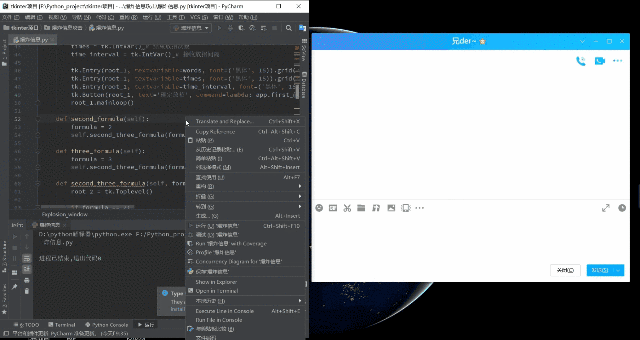
第三式:不说了,扔图(发送表情包)
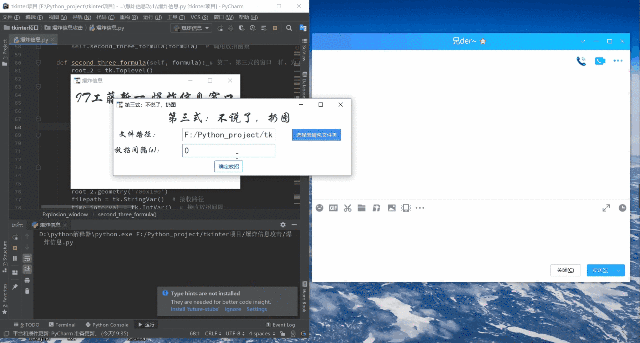
源代码
1 2 3 4 5 6 7 8 9 10 11 12 13 14 15 16 17 18 19 20 21 22 23 24 25 26 27 28 29 30 31 32 33 34 35 36 37 38 39 40 41 42 43 44 45 46 47 48 49 50 51 52 53 54 55 56 57 58 59 60 61 62 63 64 65 66 67 68 69 70 71 72 73 74 75 76 77 78 79 80 81 82 83 84 85 86 87 88 89 90 91 92 93 94 95 96 97 98 99 100 101 102 103 104 105 106 107 108 109 110 111 112 113 114 115 116 117 118 119 120 121 122 123 124 125 126 127 128 129 130 131 132 133 134 135 136 137 138 139 140 141 142 143 144 145 146 147 148 149 150 151 152 153 154 155 156 157 158 159 160 161 162 163 164 165 166 167 168 169 170 171 172 173 174 175 176 177 178 179 180 181 182 183 184 185 186 187 188 189 190 191 192 193 194 | from tkinter import filedialog, Tk, Labelimport ttkbootstrap as tkfrom ttkbootstrap.constants import *from pynput.keyboard import Key, Controller as keyfrom pynput.mouse import Button as Bu, Controller as mouse_elimport timefrom ctypes import *import osfrom PIL import Imageimport win32con, win32clipboardimport pyautogui"""============= 窗口设计 ==========="""class Explosion_window(tk.Frame): # master等待接收根窗口对象,app等待接收自定义的模块 def __init__(self, master=None, app=None): tk.Frame.__init__(self, master) self.master = master self.pack() # 调用在根窗口创建组件的函数 self.createWidget() def createWidget(self): tk.Label(self, text='IT工藤新一 爆炸信息窗口', font=('华文行楷', 25)).grid(row=0, column=0, pady=10) tk.Button(self, text='第一式:我只说一句', command=self.first_formula, bootstyle=SUCCESS).grid(row=1, column=0, pady=10) tk.Button(self, text='第二式:唐僧念经', command=self.second_formula, bootstyle=SUCCESS).grid(row=2, column=0, pady=10) tk.Button(self, text='第三式:不说了,扔图', command=self.three_formula, bootstyle=SUCCESS).grid(row=3, column=0, pady=10) # 第一式 def first_formula(self): root_1 = tk.Toplevel() # 实例化一个顶级类窗口 root_1.title('第一式') root_1.geometry('500x300') tk.Label(root_1, text='第一式:我只说一句', font=('华文行楷', 22)).grid(row=0, column=1, pady=10) tk.Label(root_1, text='招数内容:', font=('华文行楷', 15)).grid(row=1,column=0) tk.Label(root_1, text='放招次数:', font=('华文行楷', 15)).grid(row=2, column=0) tk.Label(root_1, text='放招间隔(s):', font=('华文行楷', 15)).grid(row=3, column=0) words = tk.StringVar() # 接收用户输入的文字 times = tk.IntVar() # 结束放招次数 time_interval = tk.IntVar() # 接收放招间隔 tk.Entry(root_1, textvariable=words, font=('黑体', 15)).grid(row=1, column=1, pady=10) tk.Entry(root_1, textvariable=times, font=('黑体', 15)).grid(row=2, column=1, pady=10) tk.Entry(root_1, textvariable=time_interval, font=('黑体', 15)).grid(row=3, column=1, pady=10) tk.Button(root_1, text='确定放招', command=lambda: app.first_move(words.get(), times.get(), time_interval.get(), root_1), bootstyle=(SUCCESS, OUTLINE)).grid(row=4, column=1) root_1.mainloop() def second_formula(self): formula = 2 self.second_three_formula(formula) # 调用放招函数 def three_formula(self): formula = 3 self.second_three_formula(formula) # 调用放招函数 def second_three_formula(self, formula): # 第二、第三式的窗口一样,为了提高代码的重用性,用选择判断语句进行操作 root_2 = tk.Toplevel() if formula == 2: title1 = '第二式:唐僧念经' text1 = '选择txt文件' tk.Button(root_2, text='确定放招', command=lambda: app.second_move(filepath.get(), time_interval.get(), root_2), bootstyle=(SUCCESS, OUTLINE)).grid(row=3, column=1, pady=10) elif formula == 3: title1 = '第三式:不说了,扔图' text1 = '选择表情包文件夹' tk.Button(root_2, text='确定放招', command=lambda: app.three_move(filepath.get(), time_interval.get(), root_2), bootstyle=(SUCCESS, OUTLINE)).grid(row=3, column=1, pady=10) root_2.title(title1) root_2.geometry('700x190') filepath = tk.StringVar() # 接收路径 time_interval = tk.IntVar() # 接收放招间隔 tk.Label(root_2, text=title1, font=('华文行楷', 22)).grid(row=0, column=1) tk.Label(root_2, text='文件路径:', font=('华文行楷', 15)).grid(row=1, column=0) tk.Label(root_2, text='放招间隔(s):', font=('华文行楷', 15)).grid(row=2, column=0) def select_file(filepath): # 选择 # 选择文件夹 if formula == 2: select_file_path = filedialog.askopenfilename() # 使用askopenfilename函数选择单个文件 elif formula == 3: select_file_path = filedialog.askdirectory() # askdirectory选择文件夹 filepath.set(select_file_path) tk.Entry(root_2, textvariable=filepath, font=('黑体', 15)).grid(row=1, column=1) tk.Entry(root_2, textvariable=time_interval, font=('黑体', 15)).grid(row=2, column=1) tk.Button(root_2, text=text1, command=lambda: select_file(filepath)).grid(row=1, column=2, pady=10) # 倒计时 def count_down(self, info=None): pass"""=============== 功能实现 ================"""class Send_information(object): def __init__(self): pass # 放招函数,用于第一、二式 def Release_moves(self, words=None, times=0, time_interval=0, txt_li=None): # times接收发送的次数,time_interval接收发送的时间间隔 keyboard = key() # 获取键盘权限 mouse = mouse_el() # 获取鼠标权限 mouse.press(Bu.left) # 鼠标左键点击 mouse.release(Bu.left) # 鼠标左键松开 n = 5 print('请在五秒内将鼠标放到聊天框内并点击!!!') for k in range(5): print(f'倒计时{n - k}秒') time.sleep(1) # 程序运行等待五秒你是猪 if times == 0: for i in txt_li: keyboard.type(f"{i}") # 输入框的内容 keyboard.press(Key.enter) # 回车键按下 keyboard.release(Key.enter) # 回车键松开 time.sleep(time_interval) else: for i in range(times): keyboard.type(f"{words}") # 输入框的内容 keyboard.press(Key.enter) # 回车键按下 keyboard.release(Key.enter) # 回车键松开 time.sleep(time_interval) # 接收用户输入的数据 def first_move(self, words, times, time_interval, root_1): root_1.destroy() self.Release_moves(words=words, times=times, time_interval=time_interval) # 调用放招函数 # 接收用户选择的文件路径 def second_move(self, txt_path, time_interval, root_2): root_2.destroy() txt_li = [] # 保存txt中的语句 with open(txt_path, 'r', encoding='utf-8') as f: for line in f: # 循环遍历输出txt文件内容 if line in ['n', 'rn']: # 判空处理 pass elif line.strip() == "": # 空行直接跳过 pass else: txt_li.append(line.strip()) # 将内容保存到txt中 self.Release_moves(txt_li=txt_li, time_interval=time_interval) # 调用放招哈数 # 接收用户选择的图片 def three_move(self, photo_path, time_interval, root_3): root_3.destroy() filepath = [photo_path + '/' + file for file in os.listdir(photo_path)] # 拼接路径 i = 0 n = 5 print('请在五秒内将鼠标放到聊天框内并点击!!!') for k in range(5): print(f'倒计时{n - k}秒') time.sleep(1) # 程序运行等待五秒你是猪 # 复制图片 for path in filepath: try: im = Image.open(path) im.save('11.bmp') aString = windll.user32.LoadImageW(0, r"11.bmp", win32con.IMAGE_BITMAP, 0, 0, win32con.LR_LOADFROMFILE) except: continue if aString != 0: ## 由于图片编码问题 图片载入失败的话 aString 就等于0 win32clipboard.OpenClipboard() win32clipboard.EmptyClipboard() win32clipboard.SetClipboardData(win32con.CF_BITMAP, aString) win32clipboard.CloseClipboard() keyboard = key() # 获取键盘权限 if i == 0: i += 0 pyautogui.hotkey('ctrl', 'v') keyboard.press(Key.enter) # 回车键按下 keyboard.release(Key.enter) # 回车键松开 time.sleep(time_interval)if __name__ == '__main__': root = tk.Window() # 建立一个根窗口 root.title('爆炸信息') # 窗口名称 root.geometry('500x300') # 窗口大小 宽x高 app = Send_information() # 实例化Send_information对象 Explosion_window(root, app) # 实例化Explosion_window对象 root.mainloop() |
这时你可能会问
诶,到了这的小伙伴可能会有些疑问:表情包怎么下载呀?一个个手动下载岂不是太麻烦了呀……
别担心,我怎么会让你们动手呢,最多动动脑
来来来!敲黑板了!!!现在布置一个作业!接下来我将放一个批量下载表情包的源码,通过观察源码进行操作,实现图片下载。
提醒!真相只有一个:只用改url
批量获取表情包
1 2 3 4 5 6 7 8 9 10 11 12 13 14 15 16 17 18 19 20 21 22 23 24 25 26 27 28 29 30 31 32 33 34 35 36 37 38 39 40 41 42 43 44 45 46 47 48 | import requestsfrom lxml import etreeimport osimport threadingdef get_url(url, img_urls): #获取图片url res = requests.get(url, headers=headers) # 发送请求 html = etree.HTML(res.text) # 将html元素转换成html对象 img_urls += html.xpath('//div[@class="thumbnail"]/a/img/@src')def user_choose(): # 用户选择下载图片的页数 img_urls = [] # 存放图片url # 请输入下载网址 # 用户输入页数 page = int(input('请输入获取的页数:')) for i in range(0, page): if page == 0: get_url(url, img_urls) elif page >= 1: link = url + f'/page/{i+1}' # 拼接链接 get_url(link, img_urls) #调用获取图片url的函数 return img_urlsdef download_picture(img_url, i, j): # 下载图片 res = requests.get(img_url, headers) with open(f'./表情包/表情包-{i}.{j}', 'wb') as f: f.write(res.content)if __name__ == '__main__': if not os.path.exists('./表情包'): os.makedirs('./表情包') headers = { 'User-Agent': 'Mozilla/5.0 (Windows NT 10.0; Win64; x64) AppleWebKit/537.36 (KHTML, like Gecko) Chrome/105.0.0.0 Safari/537.36' } img_urls = user_choose() threads = [] for i in range(len(img_urls)): t = threading.Thread(target=download_picture, args=(img_urls[i], i, img_urls[i][-3:])) threads.append(t) for t in threads: t.start() |
到此这篇关于基于Python编写一个爆炸信息窗口脚本的文章就介绍到这了,更多相关Python爆炸信息窗口内容请搜索IT俱乐部以前的文章或继续浏览下面的相关文章希望大家以后多多支持IT俱乐部!

